Ahora vamos a ver una función de Excel que nos permita calcular cuantos días hábiles o días laborales hay entre dos fechas usando Excel.
Para tu comodidad al final del articulo voy a dejar un enlace para que puedes descargar una hoja de Excel con todos los ejemplos vistos en este artículo.
Para hacer este cálculo vamos a utilizar la función DIAS.LAB.INTL esta función recibe 4 parámetros, de los cuales los últimos 2 son opcionales, pero al usarlos puedes obtener un cálculo exacto considerando todos los días feriados o vacaciones que aplican en tu caso. Estos son los parámetros:
- Fecha inicial: Fecha inicial para contar los días laborables
- Fecha final: Fecha final para contar los días laborables
- Fin de semana: Es un número del 1 al 17 para identificar cuales días consideras fin de semana (abajo puedes consultar la lista de valores disponibles)
- Días no laborales: Aquí colocamos un rango de fechas que contienen todos los días feriados (no laborables), para que Excel los pueda descontar del cálculo.
Estos son los valores disponibles para fines de semana:
| Número de fin de semana | Días de fin de semana |
|---|---|
| 1 u omitido | Sábado, domingo |
| 2 | Domingo, lunes |
| 3 | Lunes, martes |
| 4 | Martes, miércoles |
| 5 | Miércoles, jueves |
| 6 | Jueves, viernes |
| 7 | Viernes, sábado |
| 11 | Solo domingo |
| 12 | Solo lunes |
| 13 | Solo martes |
| 14 | Solo miércoles |
| 15 | Solo jueves |
| 16 | Solo viernes |
| 17 | Solo sábado |
Ahora veamos algunos ejemplos de cómo utilizar la función DIAS.LAB.INTL
Contar días hábiles entre 2 fechas considerando solo fines de semana.
En este ejemplo contaremos los días laborales, asumiendo que no hay vacaciones y se trabaja de lunes a sábado (domingos no se trabaja), entonces la formula sería una como esta:
=DIAS.LAB.INTL(B2;B3;11)
Esta es la hoja de cálculo en la que aplique la formula, y como vemos cuenta 27 días laborables entre las 2 fechas.
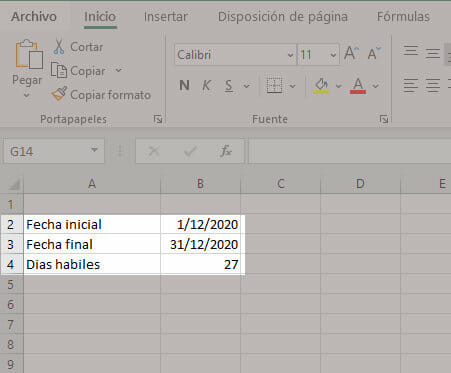
La fórmula lee los días hábiles de esta forma, considera todos los días del rango de fechas, excepto los domingos.
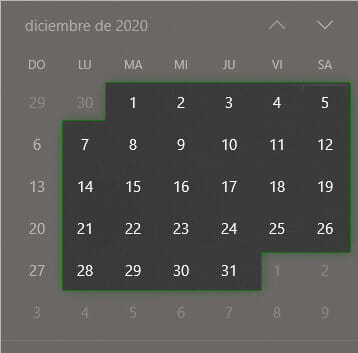
Contar días hábiles entre 2 fechas considerando los días festivos.
Ahora haremos un cálculo considerando los días feriados. Para tener todo más ordenado te aconsejo crear una hoja para ingresar todas las fechas que corresponde a días no laborables. Aquí tengo un ejemplo en donde he agregado los días feriados en la columna A y en la columna B esta la descripción de la festividad, nuestro calculo solamente utilizará la columna A, pero es importante agregar la descripción de la festividad para una mejor claridad en nuestra hoja de Excel.
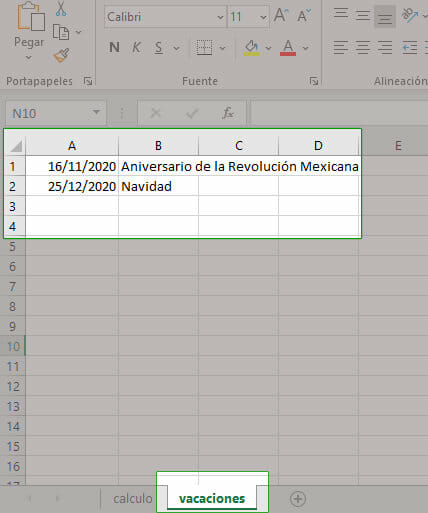
Ahora la fórmula que usemos para el caculo de los días hábiles será esta:
=DIAS.LAB.INTL(B2;B3;11;vacaciones!A:A)
Es igual a la formula anterior pero ahora usamos el cuarto parámetro (vacaciones!A:A) para definir la lista de días de asueto (vacación) y el resultado será ahora 26 días hábiles por que resta el 25 de diciembre.
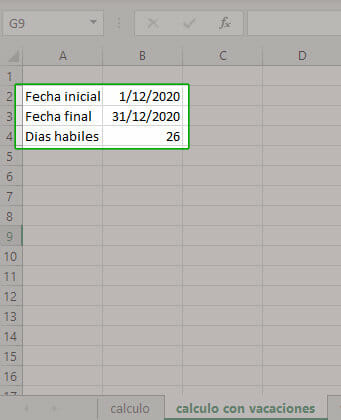
Descargar la hoja de calculo
Puedes descargar la hoja que use para calcular los días hábiles.
Notas
- Si incluyes un día feriado que coincida con un fin de semana, este no se tomara en cuenta para no duplicar días de asueto.
- Si al copiar y pegar las fórmulas de este articulo te genera algún error, es posible que en tu configuración los parámetros de las funciones se separen por una
,en lugar un;
